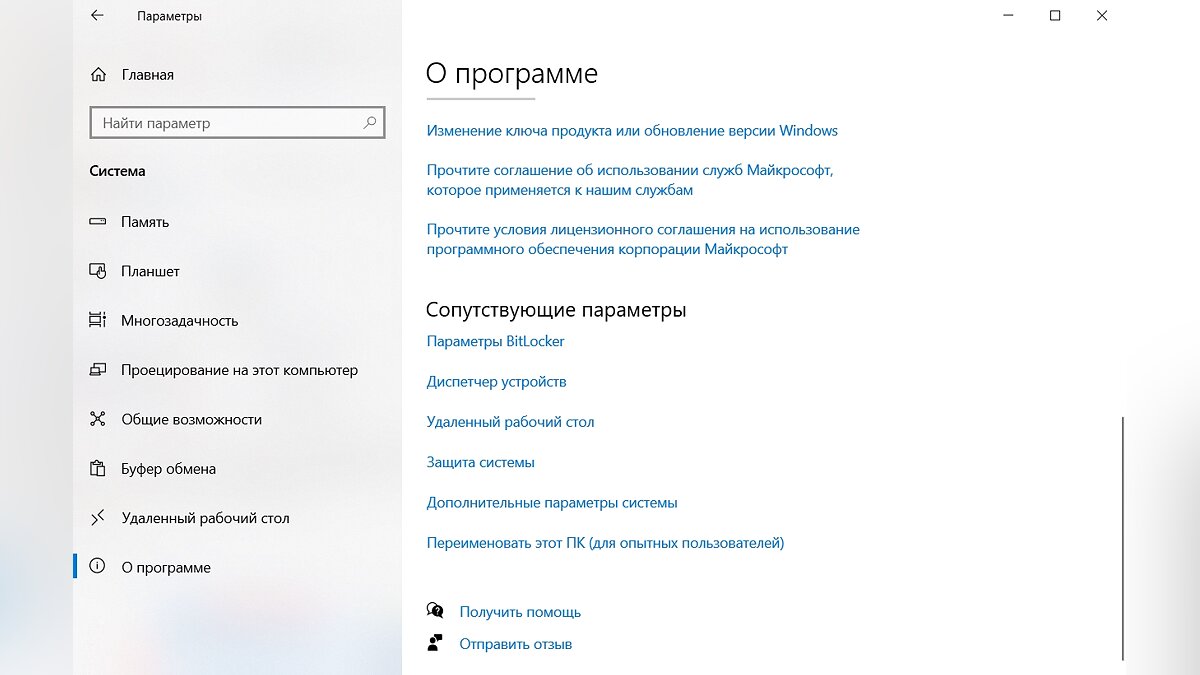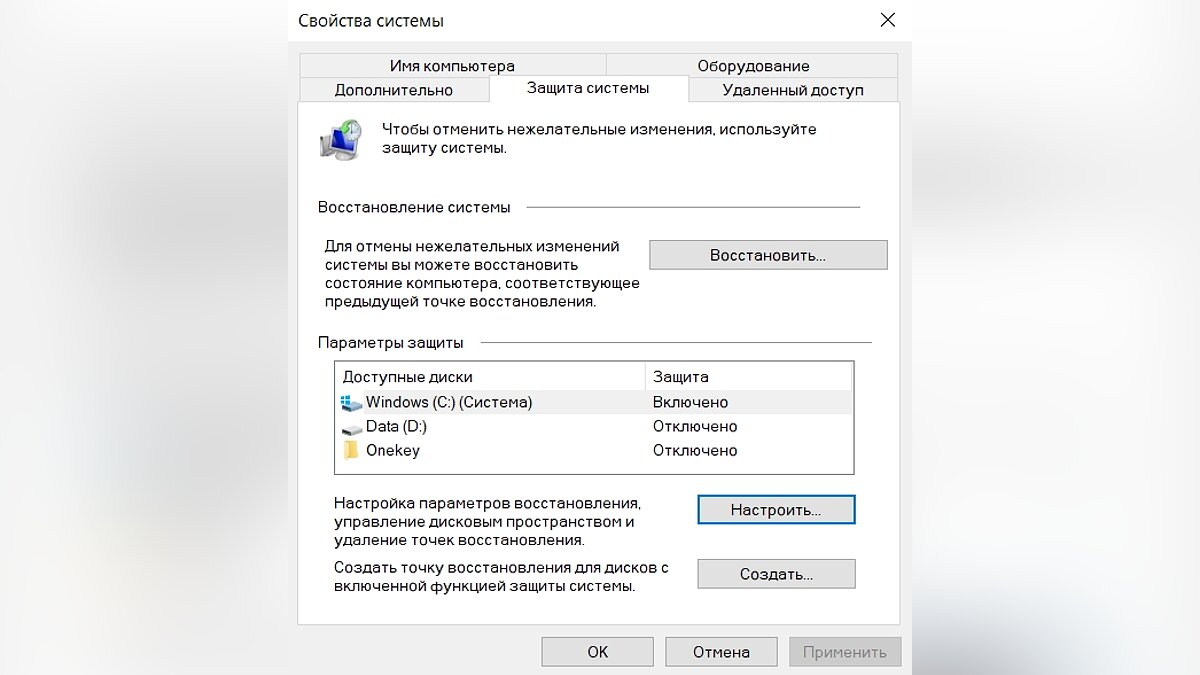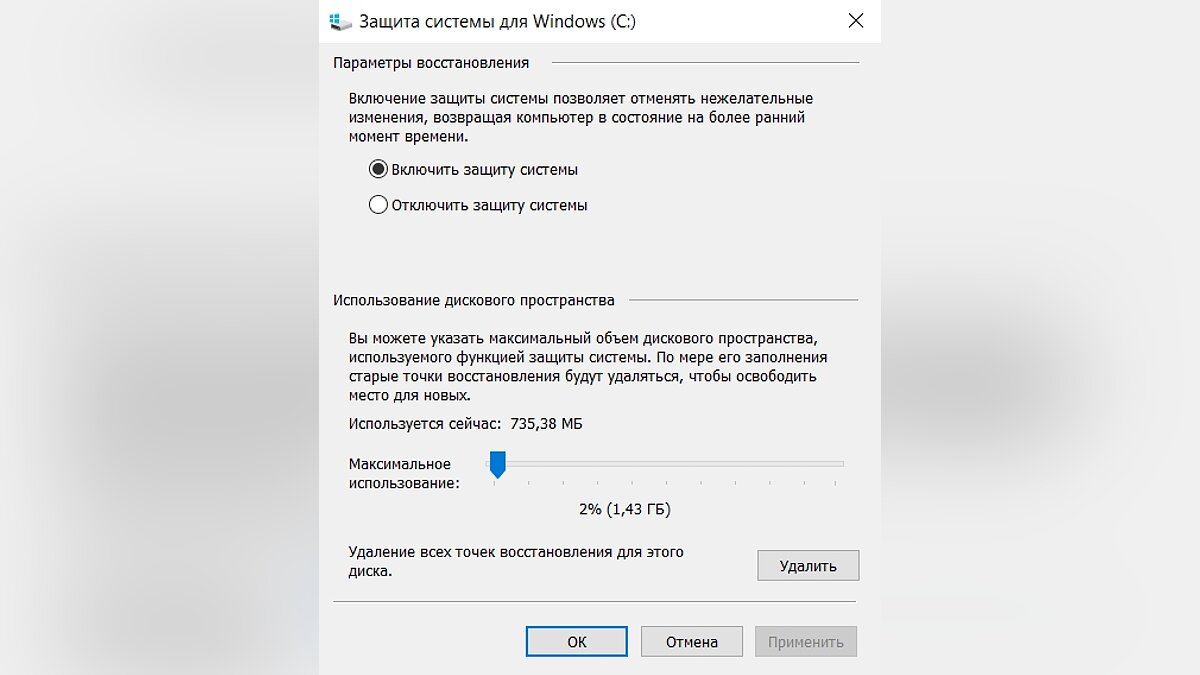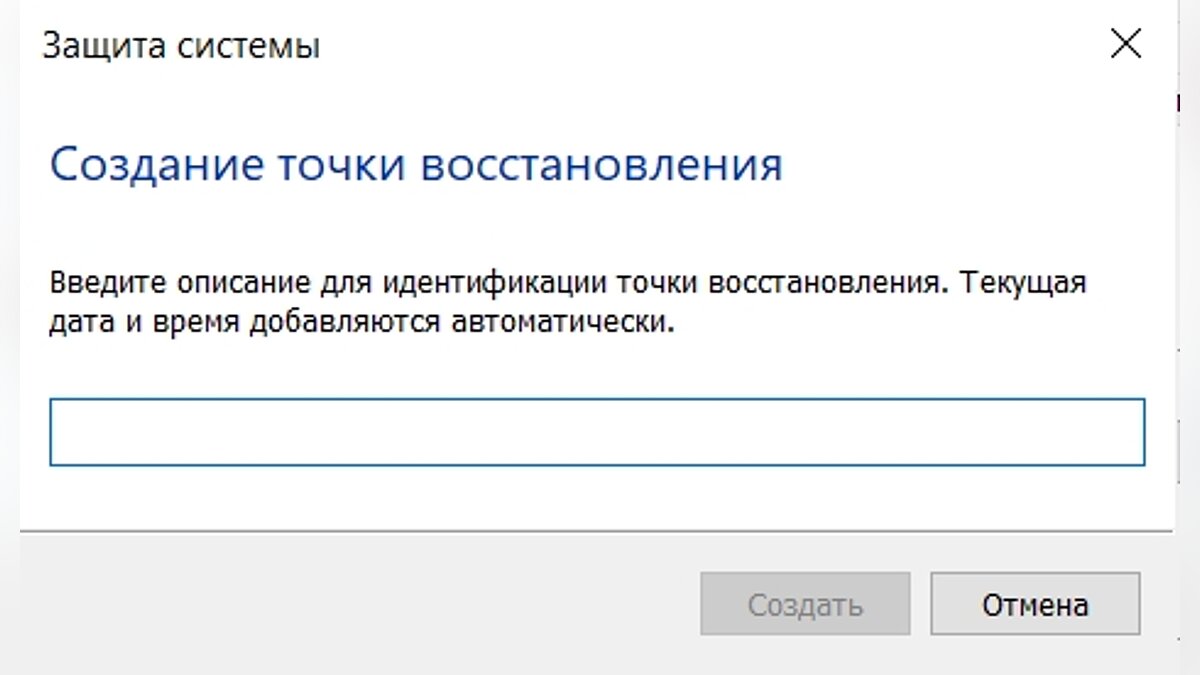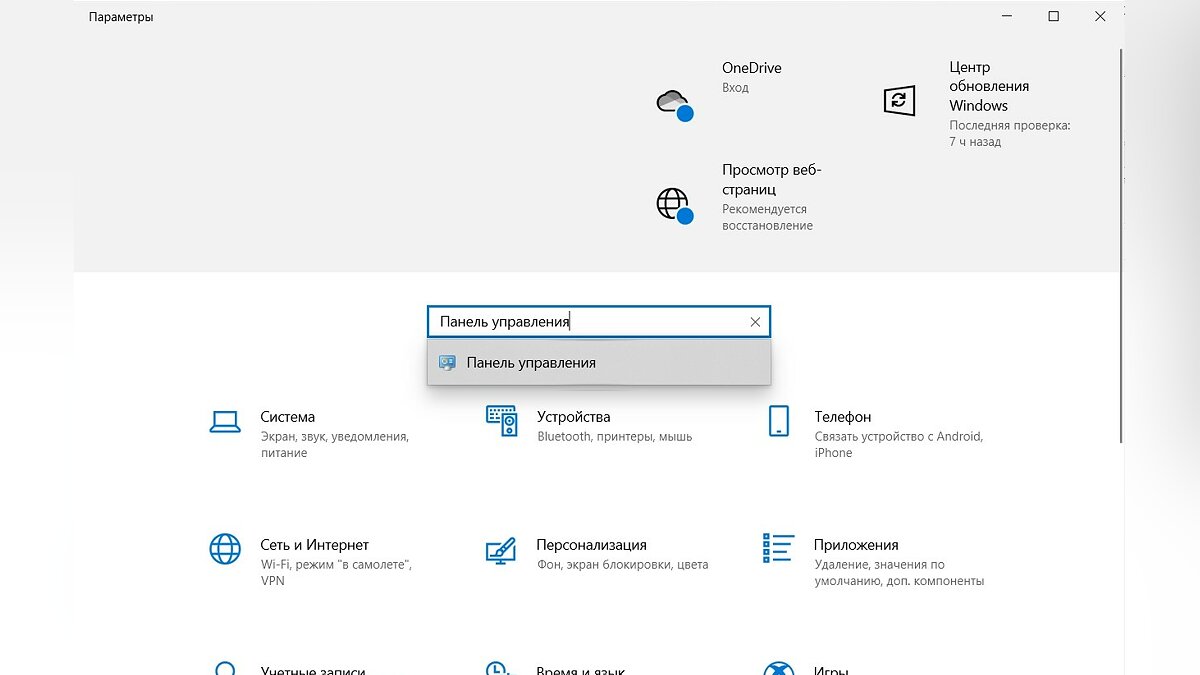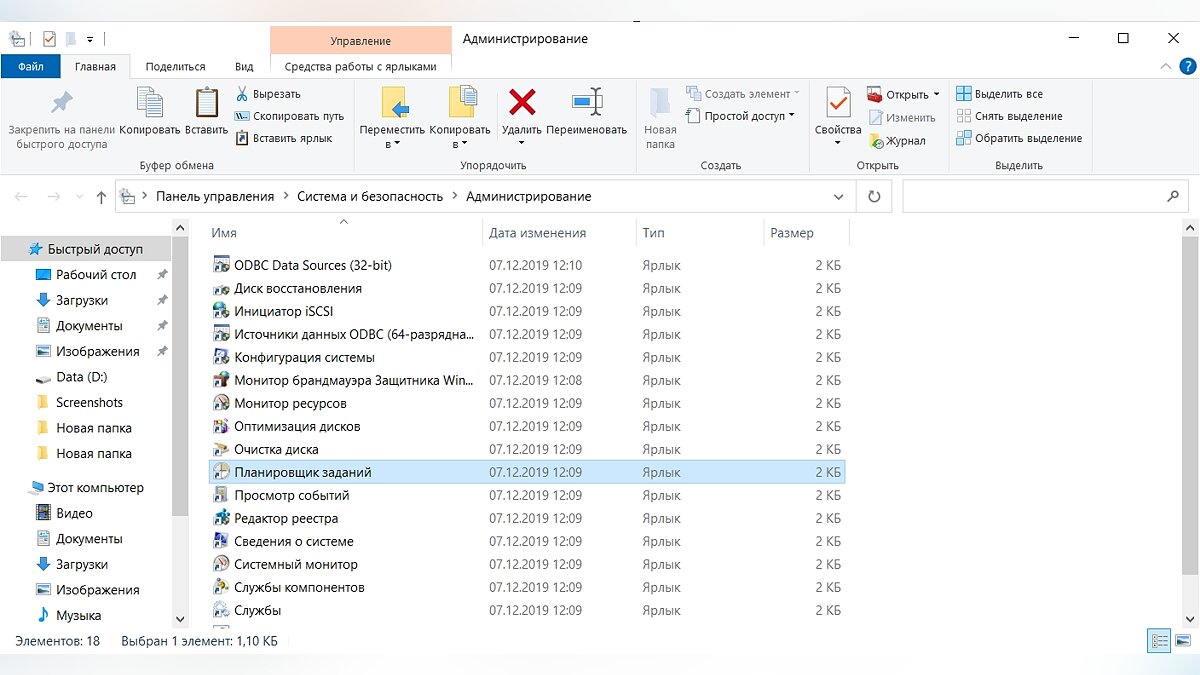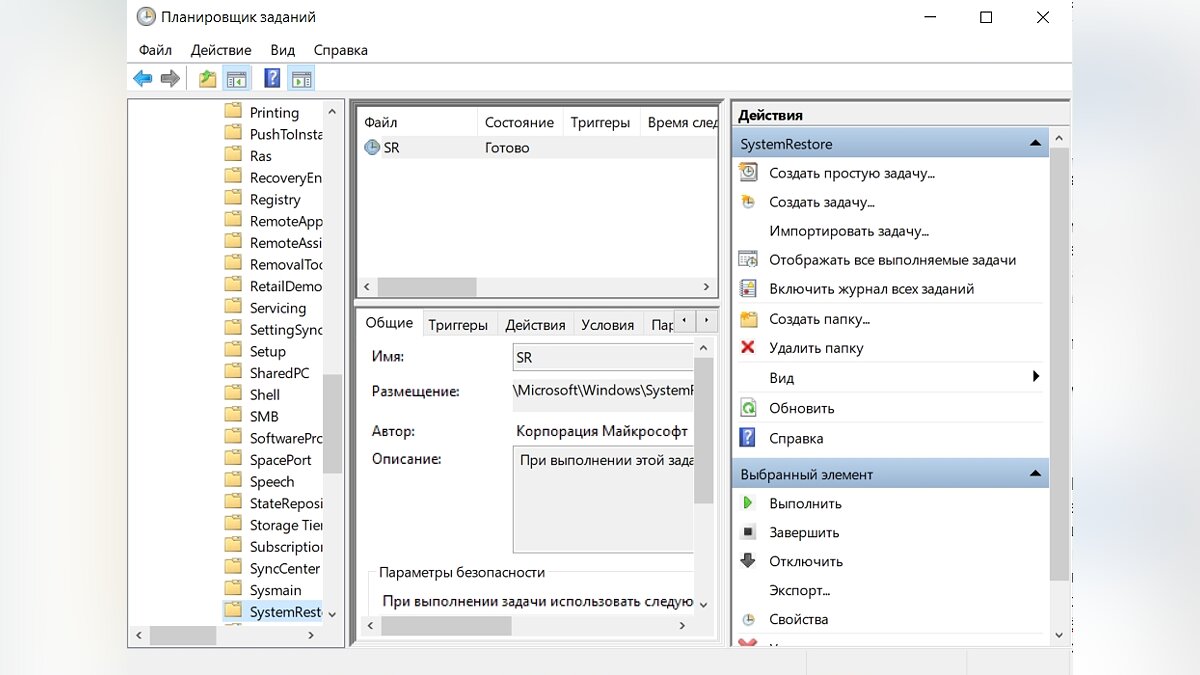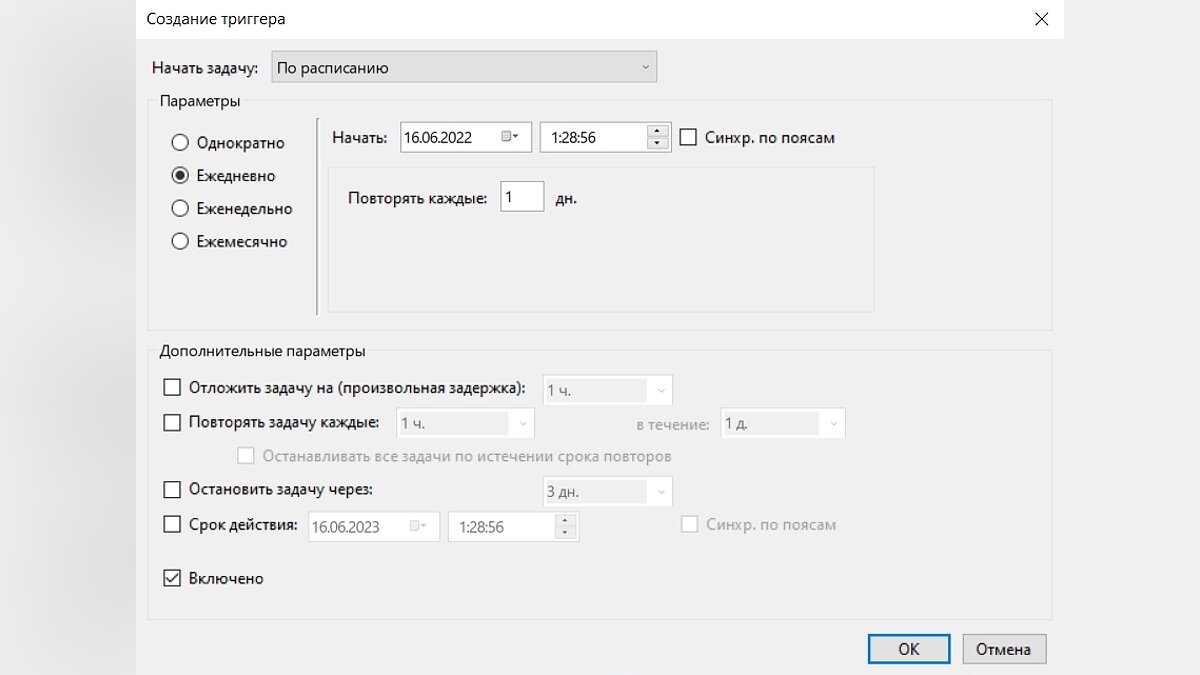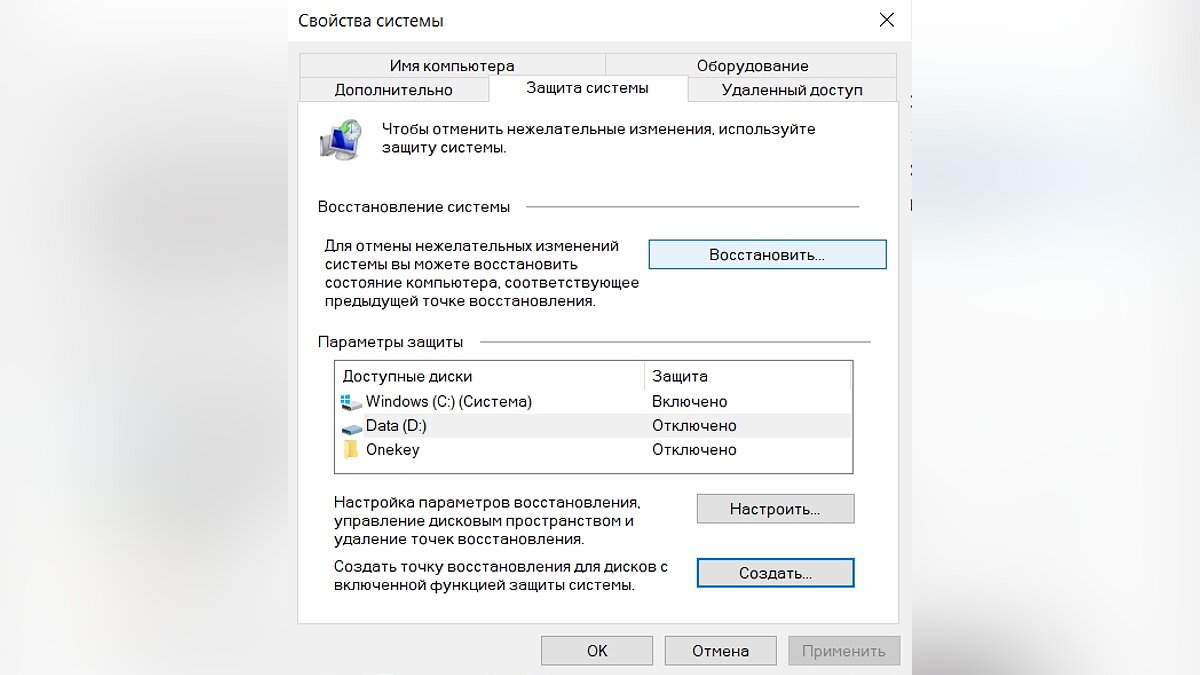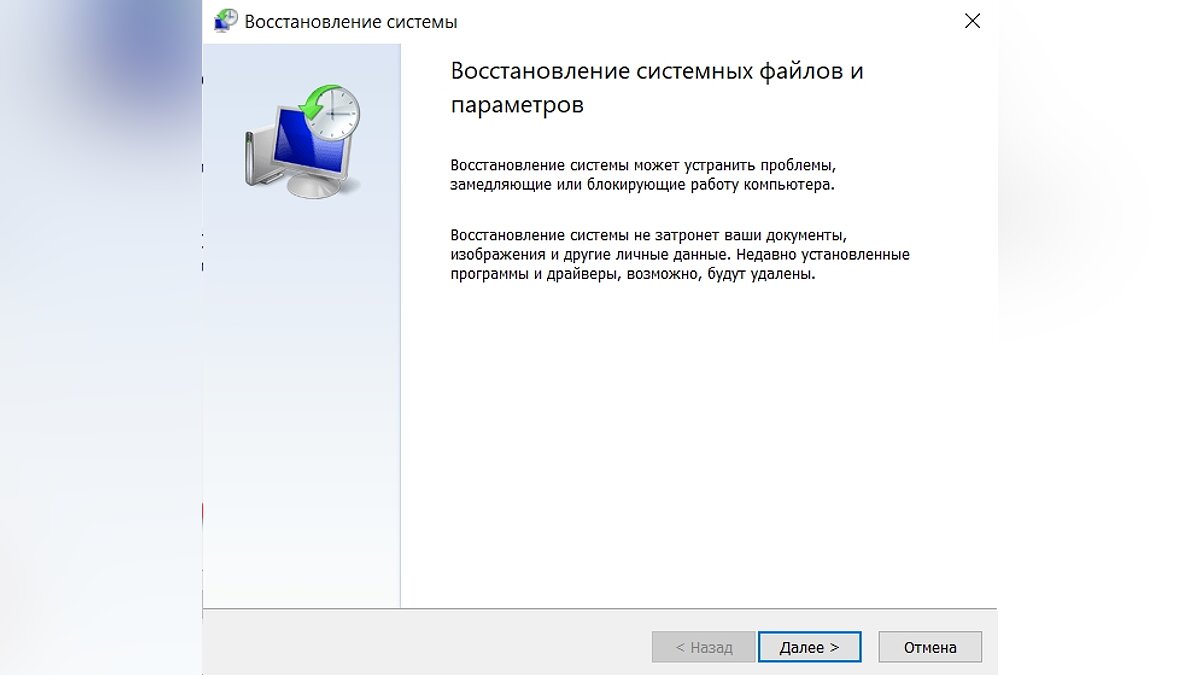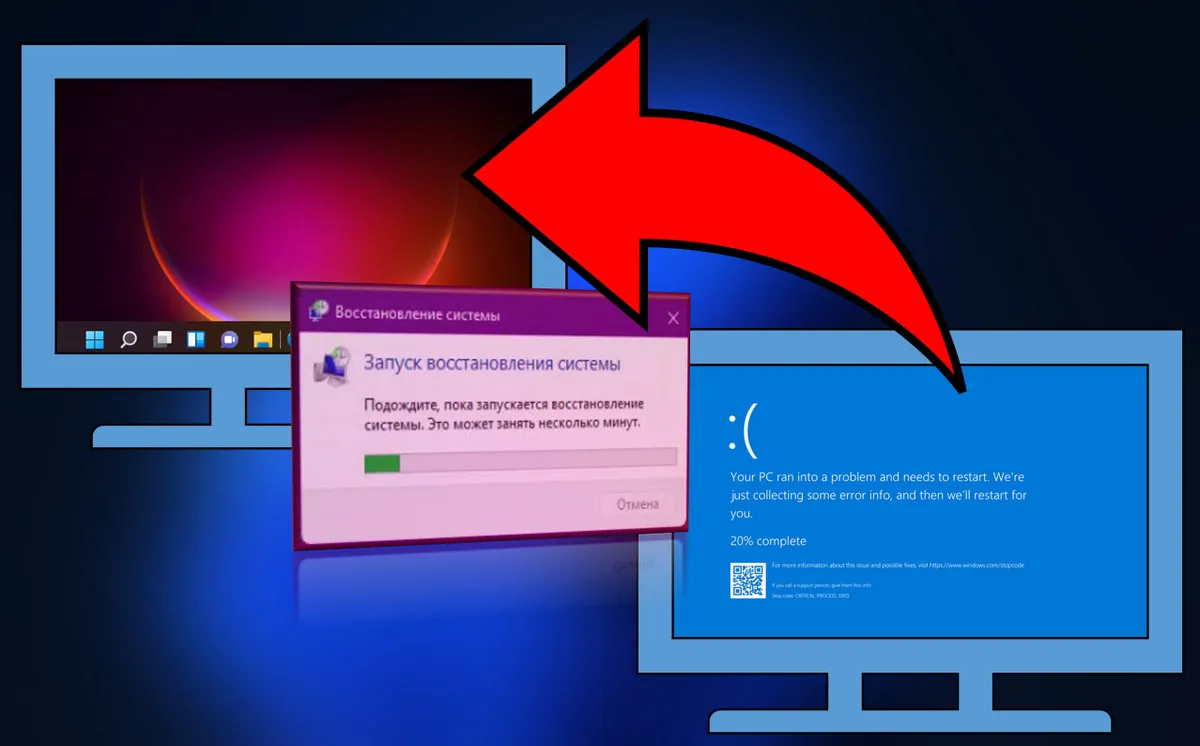
В этой публикации, друзья, рассмотрим вопрос одной из фундаментальных функций Windows 11 – точка восстановления. Это лайт-вариант системного бэкапа, предусматривает создание снимка состояния операционной системы без охвата области файлов в папках пользовательского профиля. И предусматривает возможность отката к этому снимку, если в работе системы случатся какие-то проблемы.
Это давний классический функционал Windows, и Windows 11 его унаследовала. В самом этом функционале ничего не изменилось, но из-за упразднения части настроек панели управления изменился порядок запуска создания точек восстановления и отката к ним. Доступ к точкам теперь реализован в современном приложении «Параметры». Но, давайте обо всём подробнее – что такое точки восстановления, как создавать их, как откатываться к ним, и как отменить сам откат при необходимости.
На системном диске этого компьютера нет точек восстановления Windows 10
↑ Точка восстановления Windows 11
↑ Функция защиты системы
Итак, друзья, точки восстановления Windows 11, они же в терминологии Windows – функция защиты системы. Являют собой облегчённый формат функции резервного копирования операционной системы путём создания бэкап-снимка состояния Windows.
Облегчённый формат, поскольку в отличие от полноценного резервного копирования системным средством архивации, которое Windows 11 также унаследовала, или сторонними программами типа AOMEI Backupper точки восстановления бэкапят не весь диск С, а только область Windows – её системных файлов и файлов установленных программ. Точки не бэкапят файлы загрузчика, не бэкапят файлы пользовательского профиля (в папках «Загрузки», «Документы», «Видео», «Музыка»), для последних необходимо использовать системную функцию истории файлов. Бэкап-снимок Windows точки хранят только на диске С, что захламляет его, если у него небольшой размер, и не позволяет хранить точек больше, чем это возможно в рамках отведённого дискового пространства. Точки восстановления можно создавать не только на диске С, но также на других разделах диска с хранением снимков, соответственно, на этих разделах. По достижении отведённого под хранение точек места на разделе диска они перезаписываются и, соответственно, новые точки удаляют старые.
Создаются точки методом теневого копирования, и создаются они быстро в отличие от резервных копий, чем от них выгодно отличаются. И это, по сути, их единственное преимущество перед полноценным резервным копированием. Откатываться к точкам можно как из работающей Windows, так и из её среды восстановления.
Примечательны точки восстановления ещё тем, что, помимо того, что мы сами можем их создавать вручную, их автоматически могут создавать некоторые программы в процессе своей работы. По умолчанию функция защиты системы, обеспечивающая работу точек, в Windows отключена, её для использования необходимо прежде активировать. Давайте сделаем это и поработаем с точками.
0x81000202 Ошибка восстановления Windows 10.Точки восстановления системы не работают
↑ Активация защиты системы
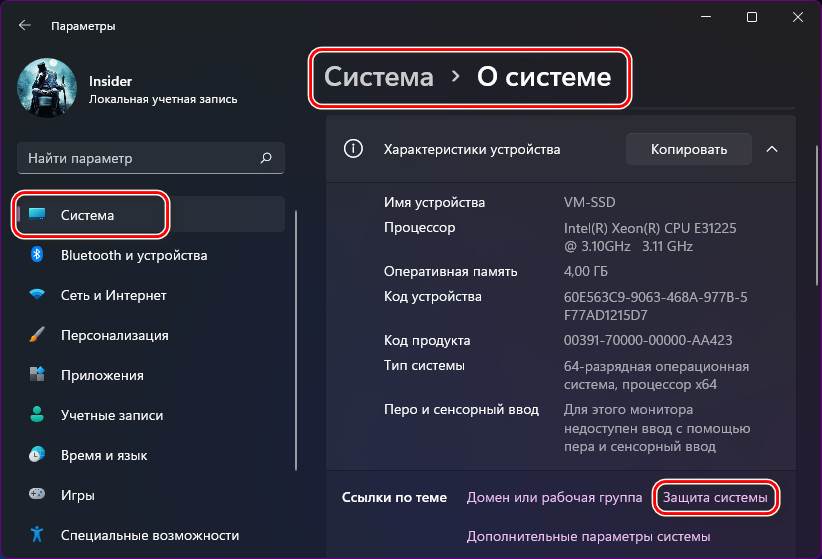
Для активации функции защиты системы, обеспечивающей работу точек восстановления, в Windows 11 отправляемся в системное приложение «Параметры». Идём по пути «Система > О системе». В блоке «Ссылки по теме» кликаем «Защита системы». Это ссылка запуска окошка свойств системы в классическом формате. Вы также можете открывать это окошко с помощью команды, введённой в системный поиск (клавиши Win+Q) или апплет «Выполнить» (клавиши Win+R):
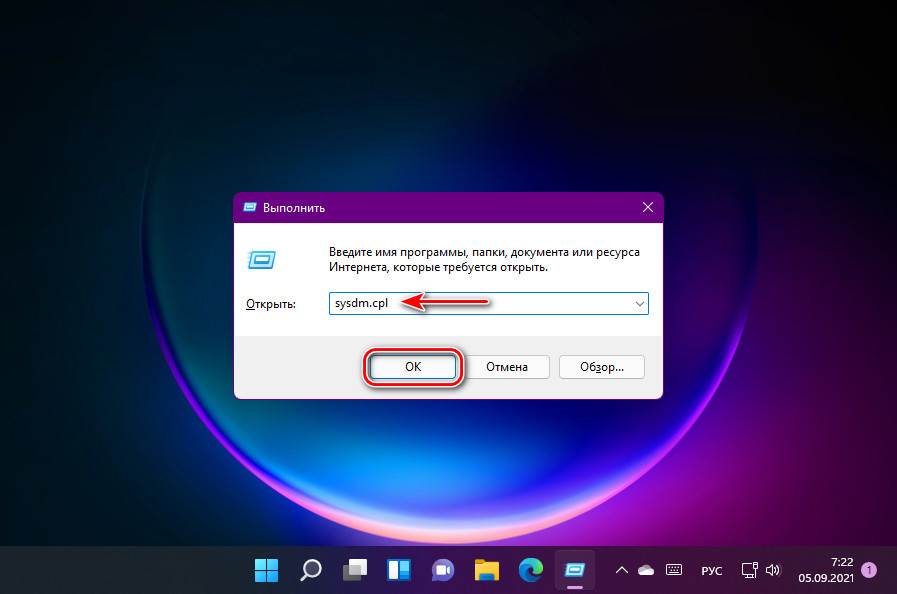
В окошке свойств системы на вкладке функции защиты системы смотрим параметры защиты. Защита для разделов диска (а в нашем случае он только один – С) отключена. Кликаем раздел С и жмём «Настроить». Активируем «Включить защиту системы».
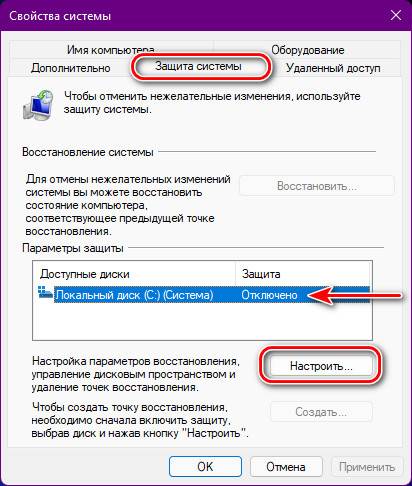 По сути, это всё, но можем ещё обратить внимание на блок «Использование дискового пространства». Здесь можно настроить используемое под нужды точек место на разделе диска С. Оттягивая ползунок вправо, можно увеличивать это место на определённый процент объёма раздела. И таким образом обеспечить место для хранения большего числа точек. Но увеличить отведённое под хранение точек место рекомендуется, если только у вас объём раздела С большой, от 100 Гб. В итоге жмём «Применить».
По сути, это всё, но можем ещё обратить внимание на блок «Использование дискового пространства». Здесь можно настроить используемое под нужды точек место на разделе диска С. Оттягивая ползунок вправо, можно увеличивать это место на определённый процент объёма раздела. И таким образом обеспечить место для хранения большего числа точек. Но увеличить отведённое под хранение точек место рекомендуется, если только у вас объём раздела С большой, от 100 Гб. В итоге жмём «Применить». 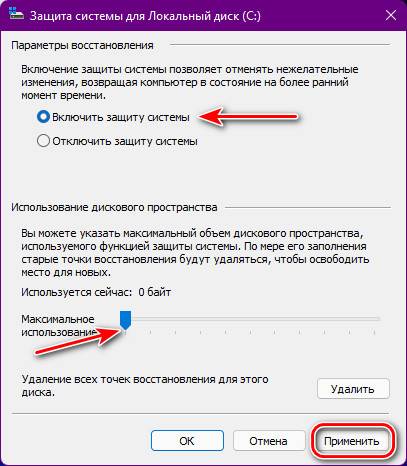
↑ Создание точки восстановления
Вернёмся назад в окошко функции защиты системы. И давайте создадим первую точку восстановления. Жмём «Создать». 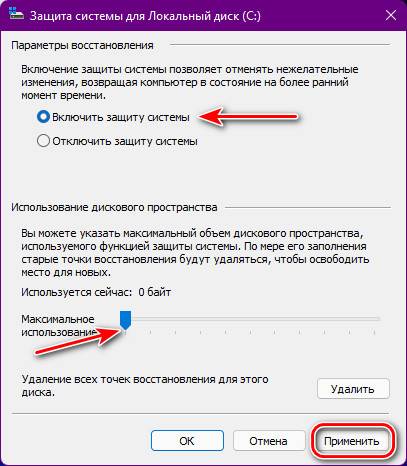
Главное, чтобы вы сами потом не запутались, если точек будет несколько. Привязываться ко времени не надо, дата и время точки будут зафиксированы автоматически. Жмём «Создать». 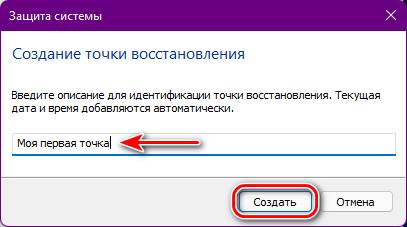 Вот, собственно, и всё.
Вот, собственно, и всё.
↑ Восстановление к точке
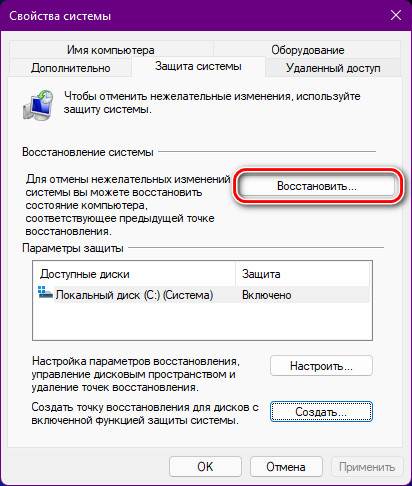
Если в работе Windows 11 произойдёт сбой, либо вам по иным причинам нужно будет вернуться к раннему состоянию системы, можем восстановиться к точке. Для этого либо открываем окошко свойств системы на вкладке защиты системы рассмотренными выше способами и кликаем «Восстановить». Либо можем ввести в системный поиск или апплет «Выполнить» команду, которая сразу запустит непосредственно механизм восстановления к точке:
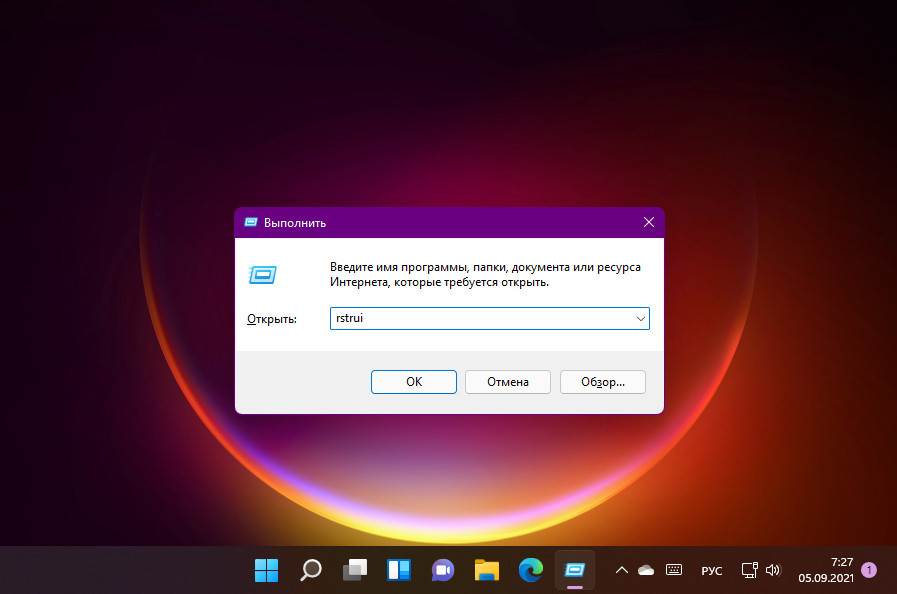
↑ Как восстановить Windows 11 с помощью точек восстановления, если система не загружается
Если эти способы запуска восстановления к точке не работают, прибегаем к помощи среды восстановления Windows 11. В приложении «Параметры» идём по пути «Система > Восстановление», жмём «Перезагрузить сейчас». 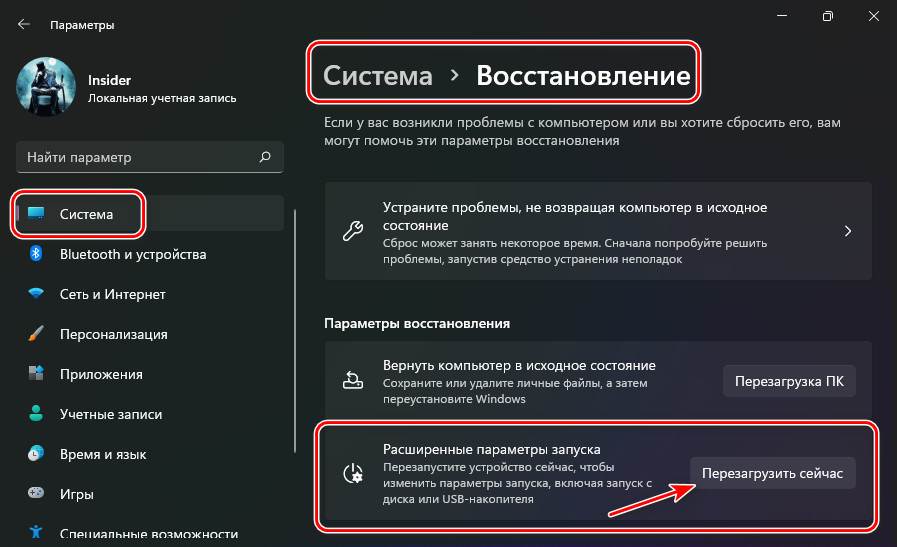 Потом – «Перезапустить».
Потом – «Перезапустить».
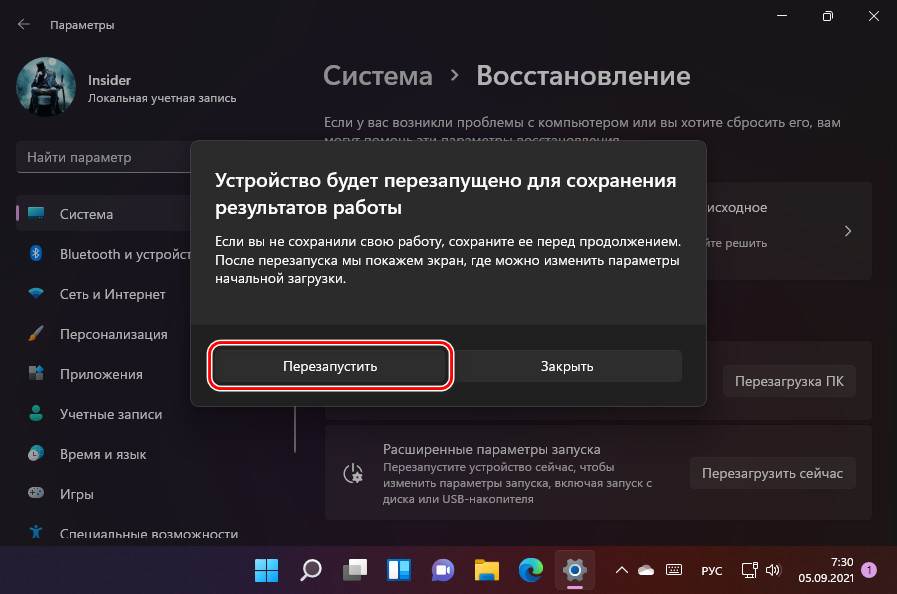 А если у вас Windows 11 вообще не работает, если она потерпела критический сбой, при этом среда восстановления не запускается автоматически, необходимо запустить эту среду на установочном носителе Windows 11. Создаём таковой, если его нет. Загружаемся с него в BIOS. На первом этапе кликаем «Далее», потом – «Восстановление системы».
А если у вас Windows 11 вообще не работает, если она потерпела критический сбой, при этом среда восстановления не запускается автоматически, необходимо запустить эту среду на установочном носителе Windows 11. Создаём таковой, если его нет. Загружаемся с него в BIOS. На первом этапе кликаем «Далее», потом – «Восстановление системы».
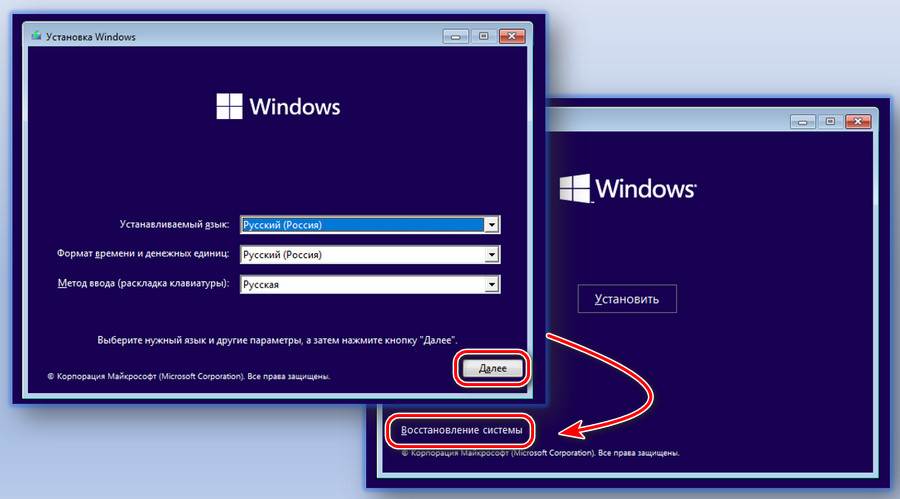 Попав в среду восстановления любым образом, в ней жмём «Поиск и устранение неисправностей», потом – «Дополнительные параметры», потом – «Восстановление системы».
Попав в среду восстановления любым образом, в ней жмём «Поиск и устранение неисправностей», потом – «Дополнительные параметры», потом – «Восстановление системы». 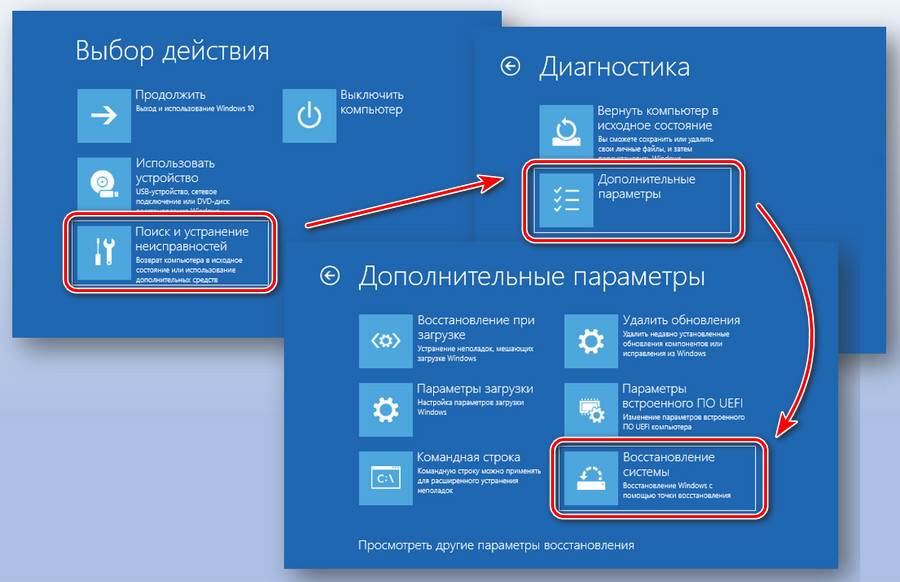
Запустится окошко с первичным этапом, в нём жмём «Далее». 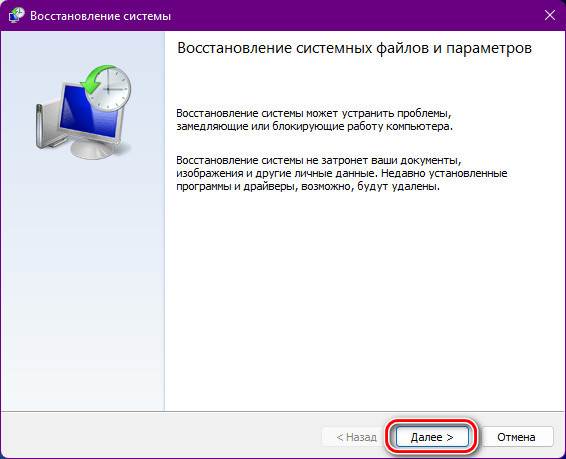 Если у вас точек несколько, выбираем, ориентируясь на название и время создания. Но это не единственный ориентир при выборе точек из нескольких. Мы ещё можем нажать «Поиск затрагиваемых программ».
Если у вас точек несколько, выбираем, ориентируясь на название и время создания. Но это не единственный ориентир при выборе точек из нескольких. Мы ещё можем нажать «Поиск затрагиваемых программ».
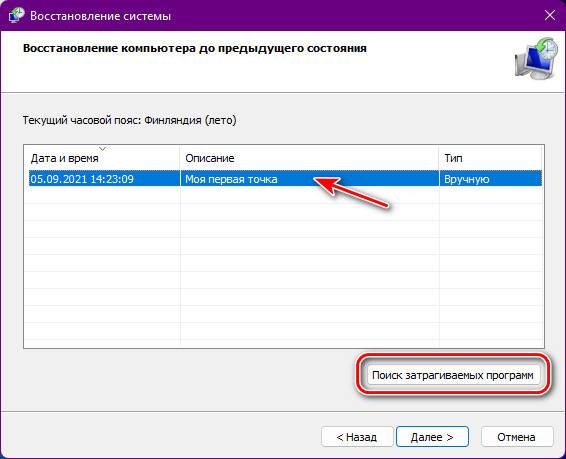 Эта функция сканирует текущее состояние Windows, сравнивает его с состоянием в снимке выбранной точки. И показывает нам, какие программы и драйверы будут удалены после восстановления, а какие – восстановлены. Друзья, современные приложения UWP в число этих программ не входят. Только классический софт Win32.
Эта функция сканирует текущее состояние Windows, сравнивает его с состоянием в снимке выбранной точки. И показывает нам, какие программы и драйверы будут удалены после восстановления, а какие – восстановлены. Друзья, современные приложения UWP в число этих программ не входят. Только классический софт Win32.
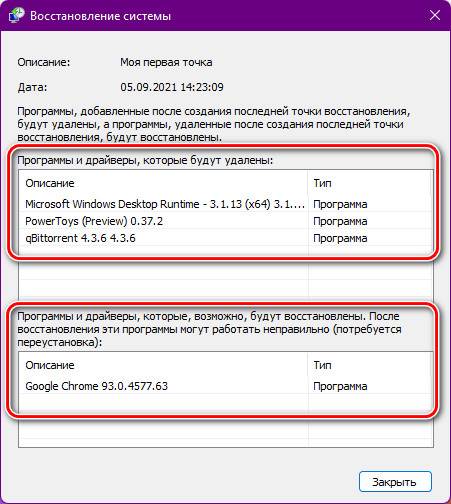 В общем, определяемся с точкой, если их несколько. Жмём «Далее».
В общем, определяемся с точкой, если их несколько. Жмём «Далее». 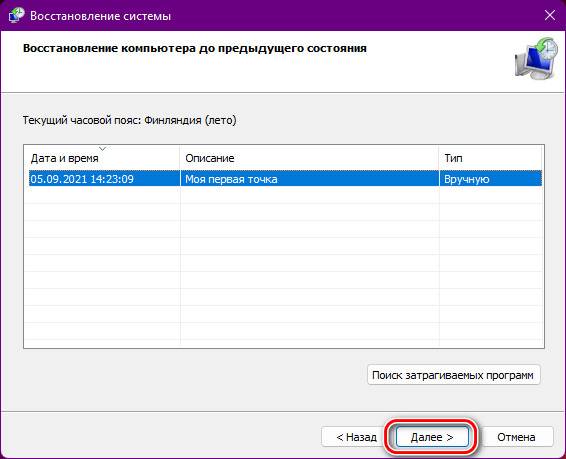 Жмём «Готово», потом – «Да».
Жмём «Готово», потом – «Да». 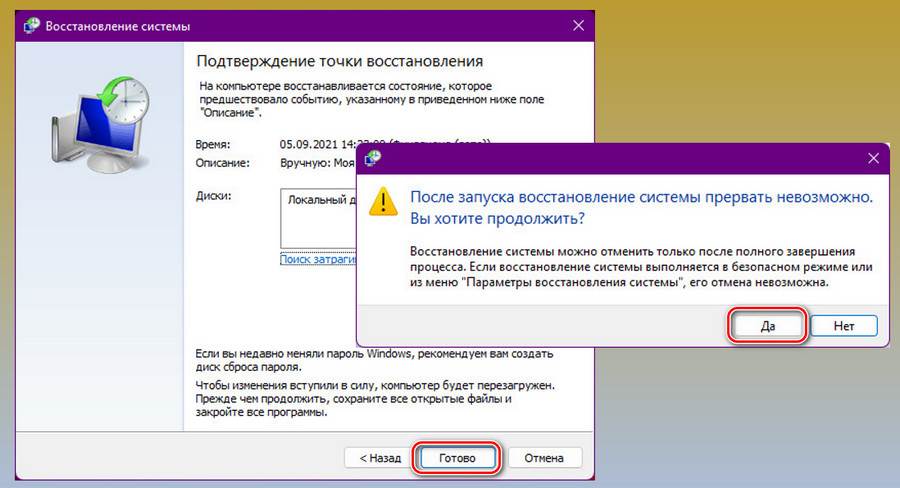 Система подготовится, и запустится откат в точке восстановления.
Система подготовится, и запустится откат в точке восстановления.
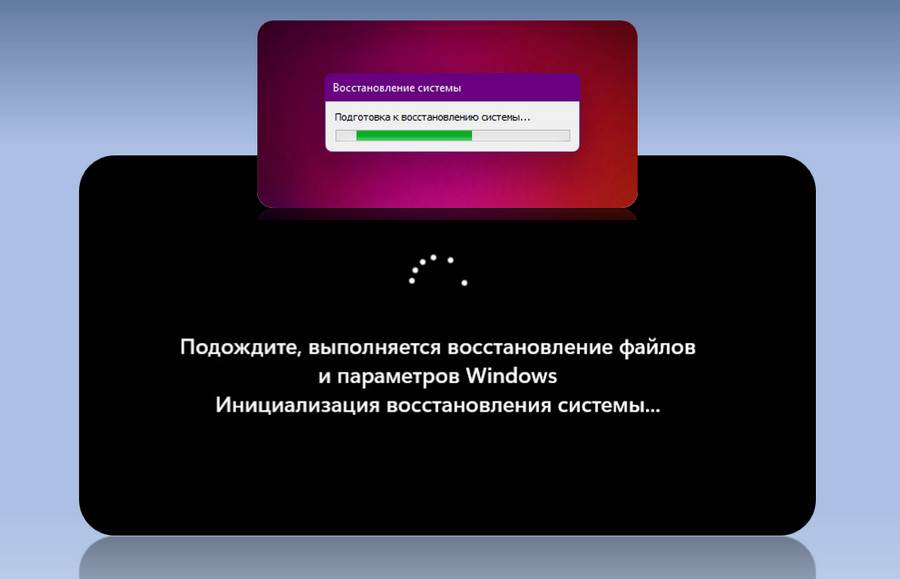 После восстановления при запуске Windows 11 увидим отчёт о восстановлении.
После восстановления при запуске Windows 11 увидим отчёт о восстановлении. 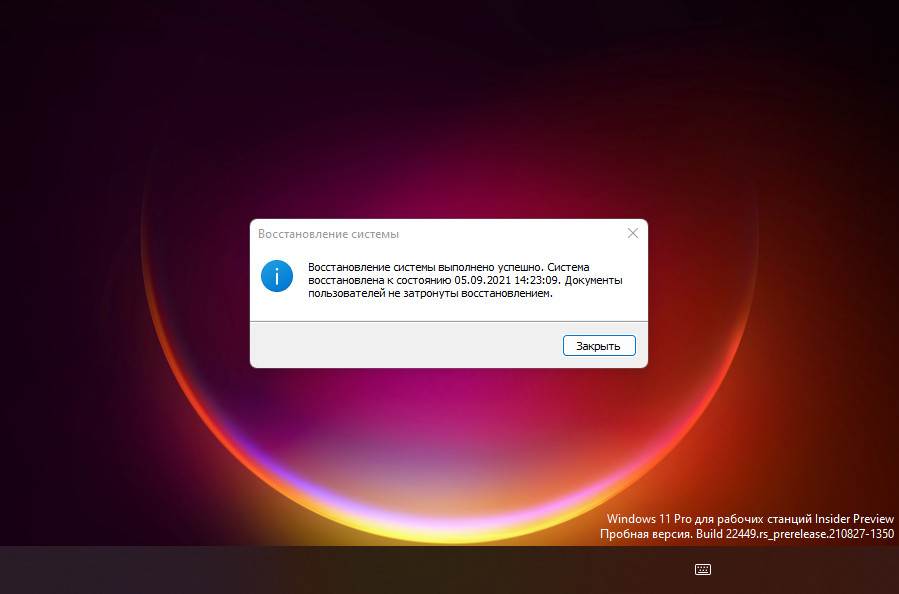 Примечание: друзья, если у вас восстановление к точке не произошло, а завершилось ошибкой, пробуйте другую точку. Возможно, снимок выбранной вами точки повреждён. Ещё если вы восстанавливались из среды работающей Windows 11, и это завершилось ошибкой, попробуйте восстановиться из среды восстановления.
Примечание: друзья, если у вас восстановление к точке не произошло, а завершилось ошибкой, пробуйте другую точку. Возможно, снимок выбранной вами точки повреждён. Ещё если вы восстанавливались из среды работающей Windows 11, и это завершилось ошибкой, попробуйте восстановиться из среды восстановления.
↑ Отмена восстановления к точке
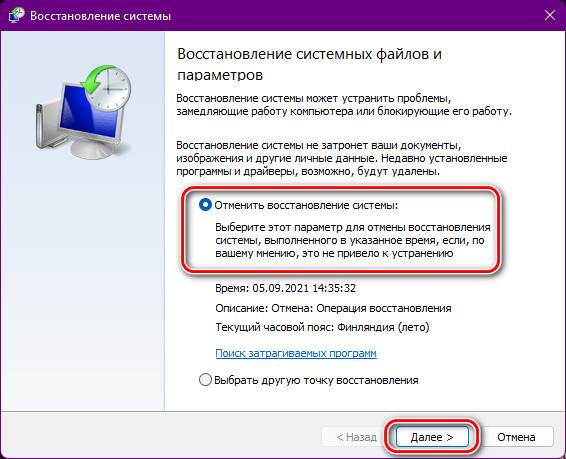
Друзья, примечательность точек восстановления Windows заключается ещё в том, что они позволяют отменить восстановление, т.е. откатить сам откат, вернуться из восстановленного к точке состояния в исходное. После отката к точке при запуске восстановления к точкам у нас, помимо выбора точек, будет дополнительный вариант отмены восстановления системы.
Он работает так же, как обычные точки. Жмём «Далее», проходим необходимые этапы и откатываемся к исходному состоянию. Вот такой, друзья, в Windows 11 есть функционал точек восстановления, унаследованный от версий-предшественниц. Обязательно используйте его перед сомнительными операциями, если вам лень создавать полноценный бэкап системы.
tagsКлючевые слова
Рекомендуем другие статьи по данной теме
Источник: remontcompa.ru
Восстановление системы Windows 11 с помощью точек восстановления

Чтобы точки восстановления (ТВ) создавались, должна быть активирована функция защиты дисков. Некоторые сразу подумают, что никогда ее не включали, но если вы хотя бы на секунду допускаете, что просто не помните об этом, стоит проверить свои сомнения. А самый простой путь к точкам восстановления лежит через «Панель управления».
- Сочетанием клавиш «Windows+R» вызываем окно «Выполнить», вводим control и нажимаем «OK».
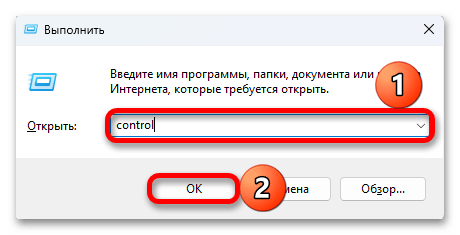
- В графе «Просмотр» выбираем «Мелкие значки», кликаем «Восстановление»
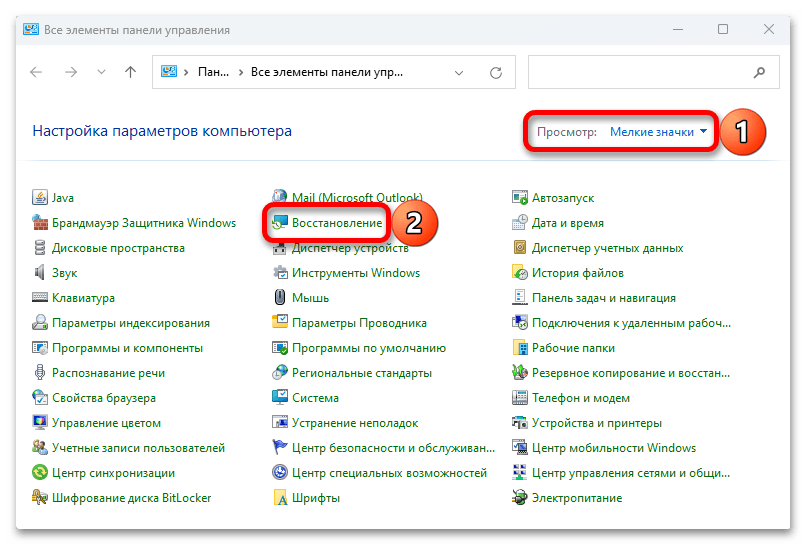 и запускаем восстановление системы.
и запускаем восстановление системы. 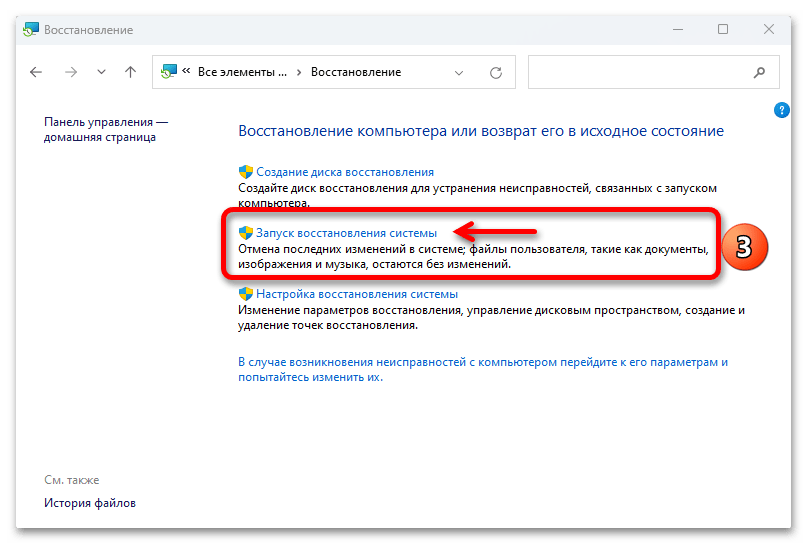
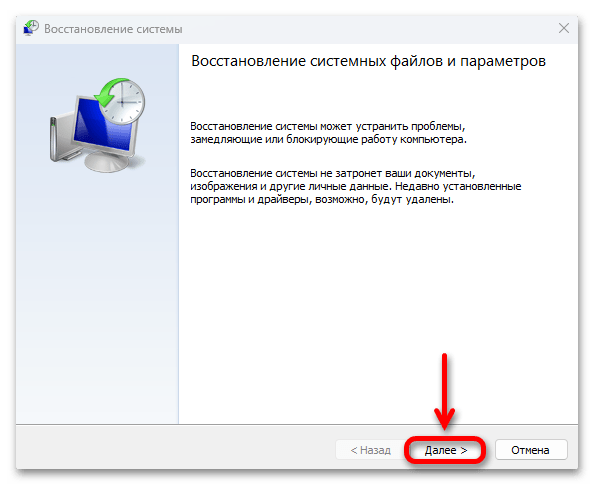
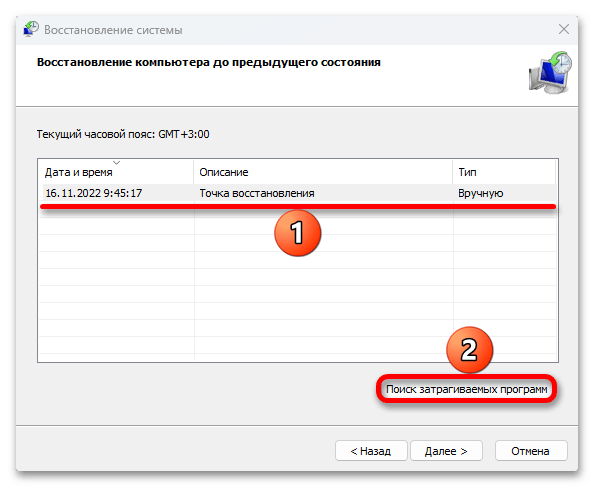
Инструмент просканирует систему на наличие новых драйверов и программ, а затем отобразит список тех, которые будут удалены, и тех, которые, возможно, будут восстановлены. Мы создали точку только что, поэтому списки пустые. 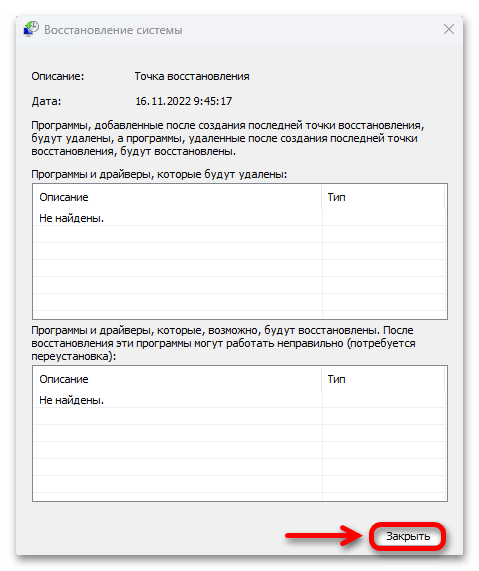
Итак, выбираем нужную ТВ, кликаем «Далее», 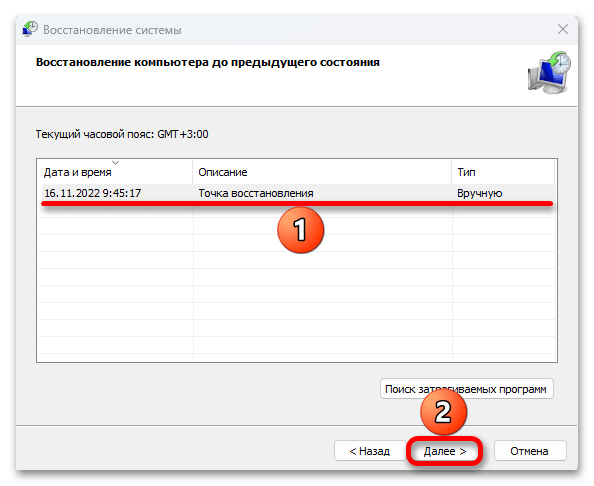 нажимаем «Готово»,
нажимаем «Готово», 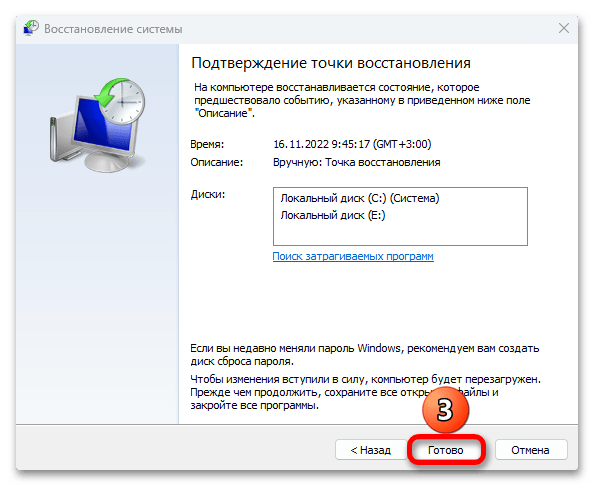
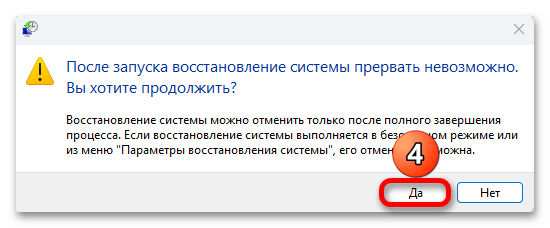
подтверждаем действие и ждем завершения процесса, который может занять довольно продолжительное время.
Альтернативные способы
Далее будем исходить из того, что стандартный способ не работает. В этом случае пригодится загрузка специальной среды Windows (WinRE), которая в основном предназначена для выполнения операций, направленных на восстановление работоспособности ОС.
Вариант 1: «Параметры»
Если Windows нормально функционирует, но через «Панель управления» выполнить откат по каким-то причинам не удается, действуем следующим образом:
- Комбинацией клавиш «Windows+I» вызываем «Параметры» Виндовс 11, в разделе «Система» открываем блок «Восстановление»
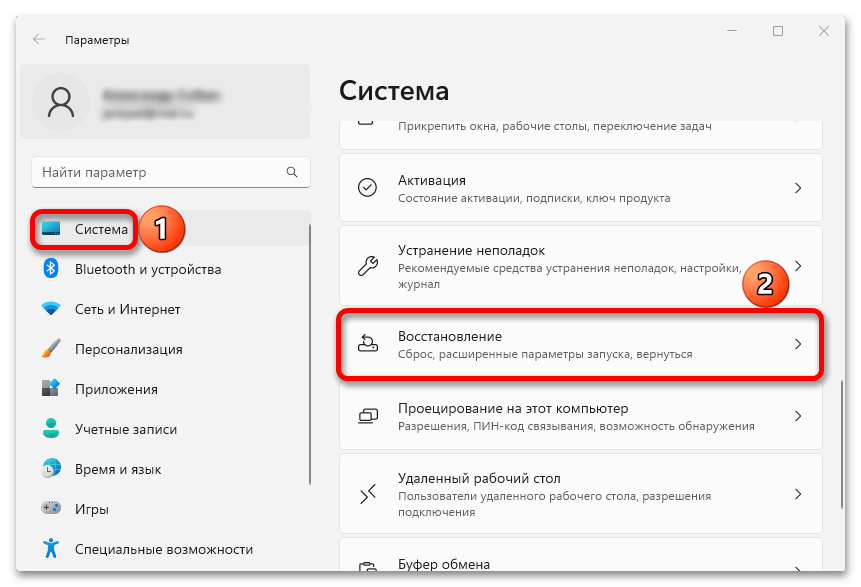 и, чтобы получить доступ к расширенным параметрам запуска, нажимаем «Перезагрузить сейчас».
и, чтобы получить доступ к расширенным параметрам запуска, нажимаем «Перезагрузить сейчас». 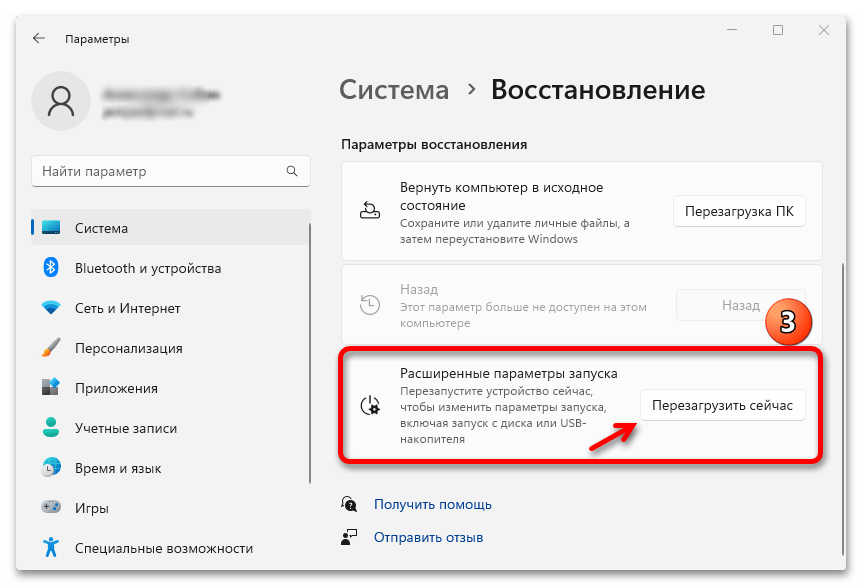
- Как только загрузится WinRE, выбираем раздел «Поиска и устранения неисправностей»,
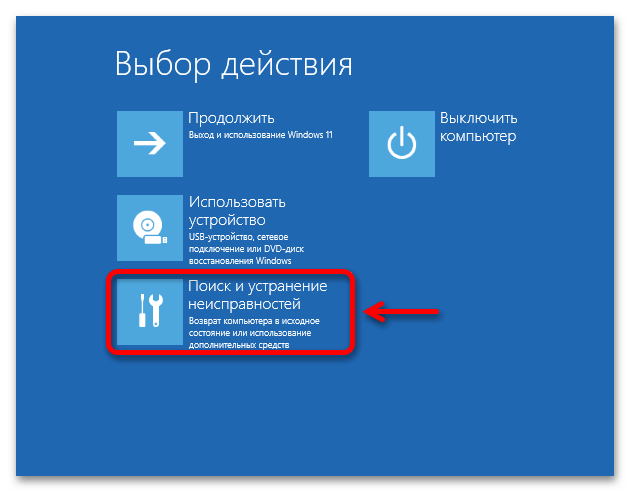 переходим в «Дополнительные параметры»,
переходим в «Дополнительные параметры», 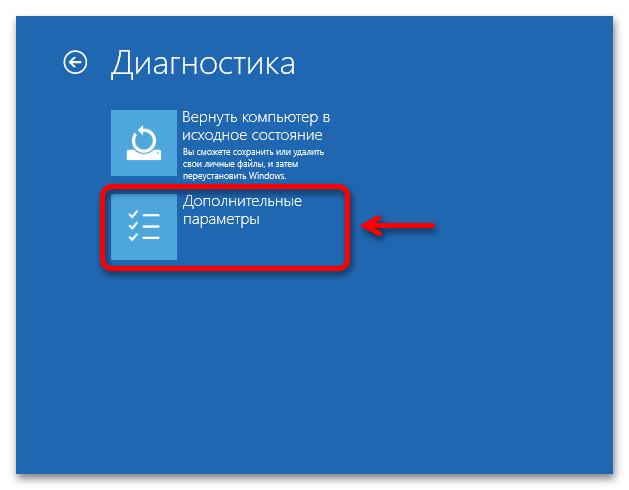 а затем в раздел «Восстановление системы».
а затем в раздел «Восстановление системы». 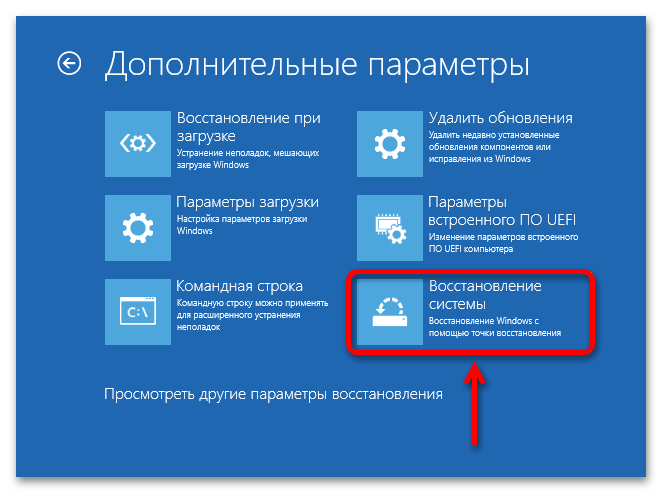
- В появившемся окне нажимаем «Далее»
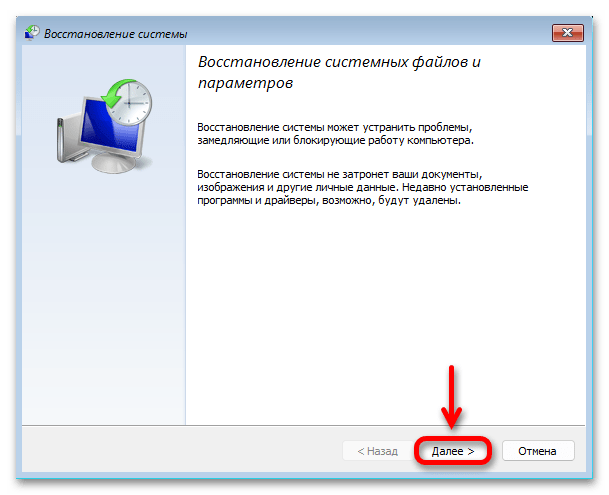 и выполняем все действия, описанные в первом блоке.
и выполняем все действия, описанные в первом блоке. 
Вариант 2: «Безопасный режим»
Теперь рассмотрим вариант восстановления Виндовс 11 путем отката ее к предыдущему сохраненному состоянию из «Безопасного режима».
- Кликаем «Пуск», затем открываем меню выключения, зажимаем кнопку «Shift» и жмем «Перезагрузка».
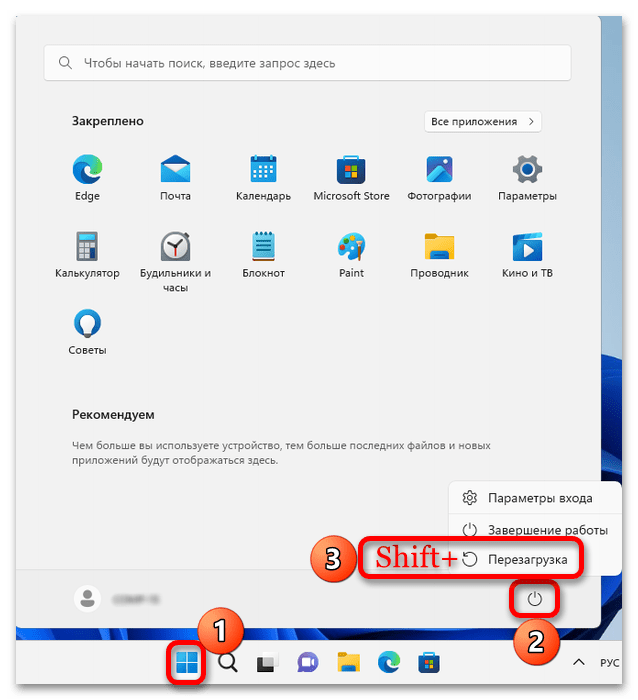 Таким образом мы снова загрузимся в среду восстановления, где сможем запустить самый компактный вариант БР – без основного графического интерфейса, а лишь с «Командной строкой». При этом если вы загрузитесь в обычном «Безопасном режиме», то просто повторите все действия, описанные в стандартном способе.
Таким образом мы снова загрузимся в среду восстановления, где сможем запустить самый компактный вариант БР – без основного графического интерфейса, а лишь с «Командной строкой». При этом если вы загрузитесь в обычном «Безопасном режиме», то просто повторите все действия, описанные в стандартном способе. - Переходим в раздел «Поиска и устранения неисправностей»,
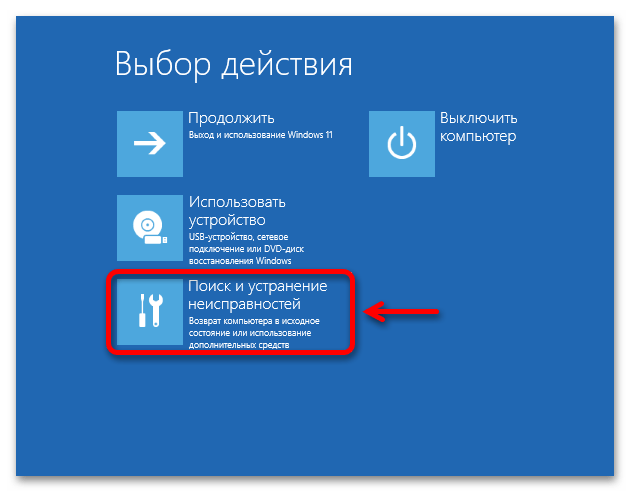 открываем блок с «Дополнительными параметрами»,
открываем блок с «Дополнительными параметрами», 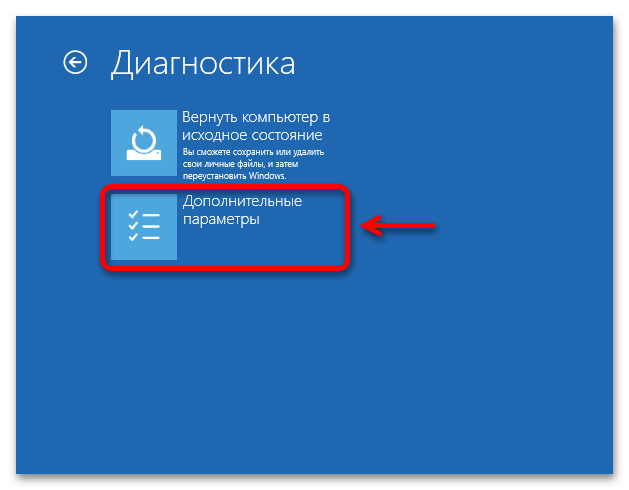 затем «Параметрами загрузки»
затем «Параметрами загрузки»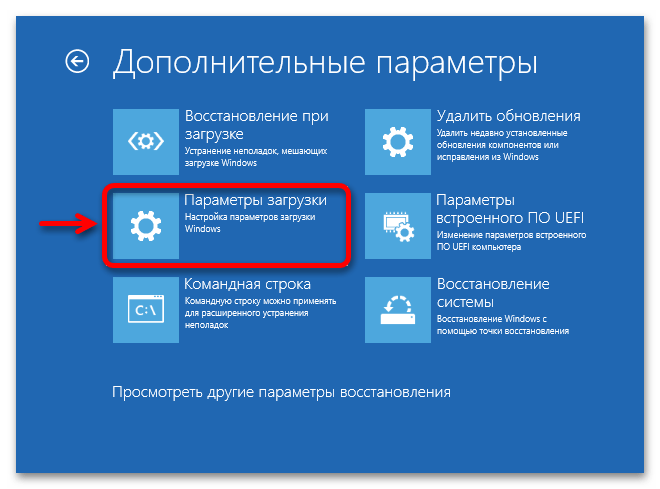 и жмем «Перезагрузить».
и жмем «Перезагрузить». 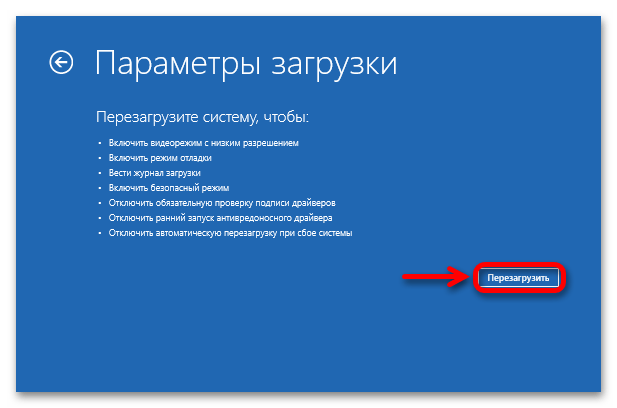
- Нажимаем клавишу, которая активирует БР с поддержкой «Командной строки». В данном случае – «F6».
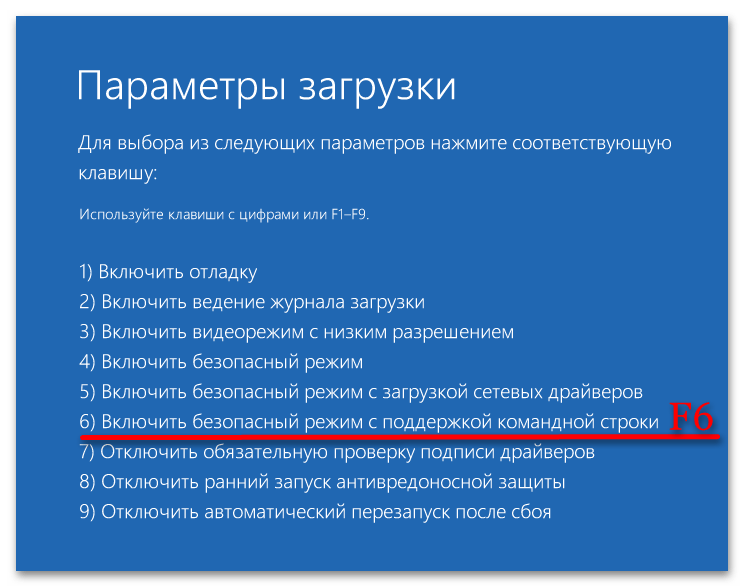
- После перезагрузки откроется консоль, в поле которой вводим команду: rstrui.exe и нажимаем «Enter».
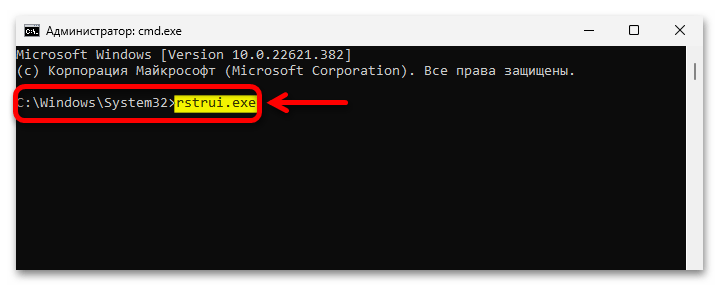
- Останется только выбрать подходящую ТВ и запустить процесс.
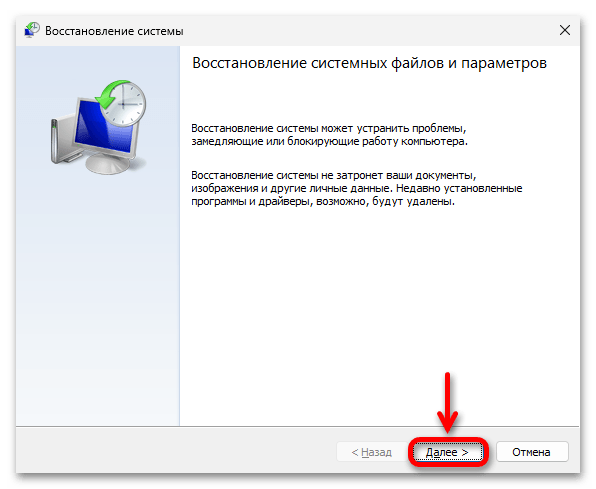
Вариант 3: Загрузочный носитель
Когда операционная система ведет себя таким образом, что недоступен ни один из предыдущих вариантов, можно выполнить восстановление с помощью загрузочного носителя. Потребуется образ Виндовс 11, флешка и, если вы сами еще никогда этого не делали, статья на нашем сайте, в которой предложено сразу несколько способов создания установочного носителя.
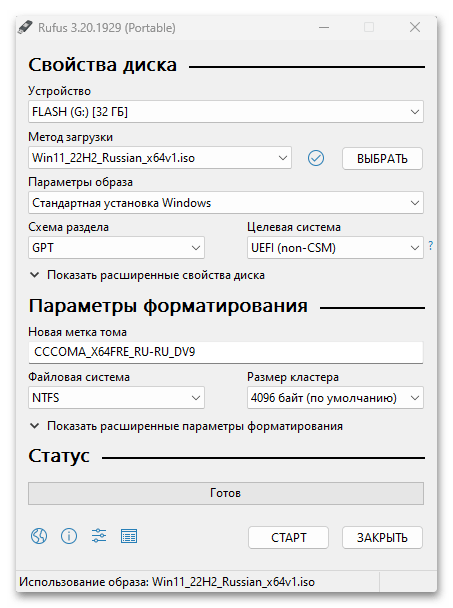
Как только флешка будет готова, подключаем ее к компьютеру, перезагружаем его и открываем BIOS или загрузочное меню, чтобы включить запуск с USB-накопителя. На разных ПК для этого могут использоваться разные клавиши, о чем подробно написано в другой нашей статье.
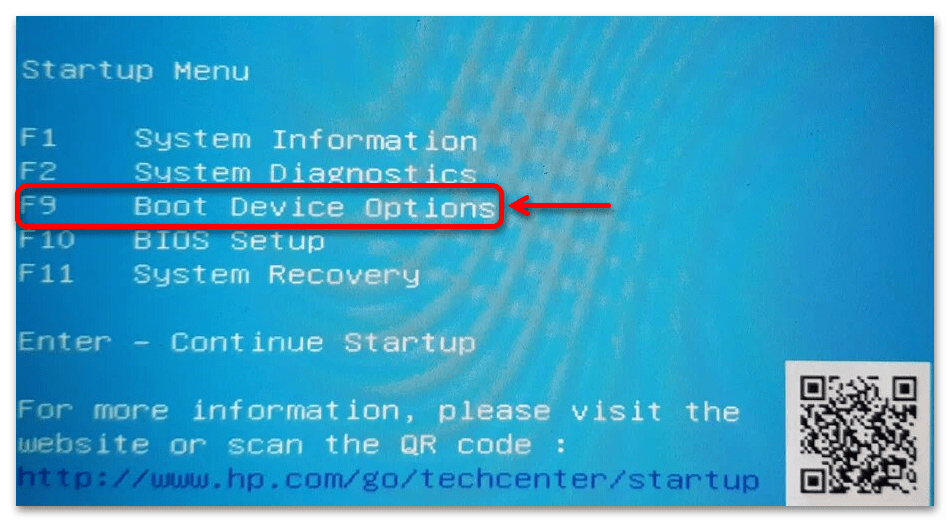
Если все сделано правильно, появится экран установки Windows 11. Выбираем язык, формат времени, метод ввода и нажимаем «Далее».
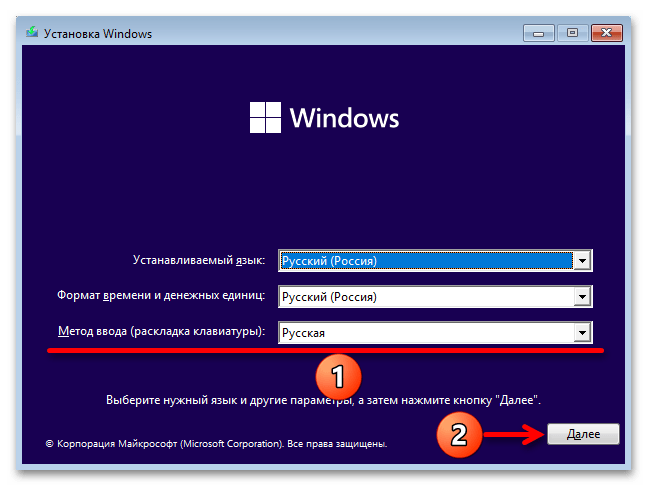
В следующем окне жмем «Восстановление системы»,
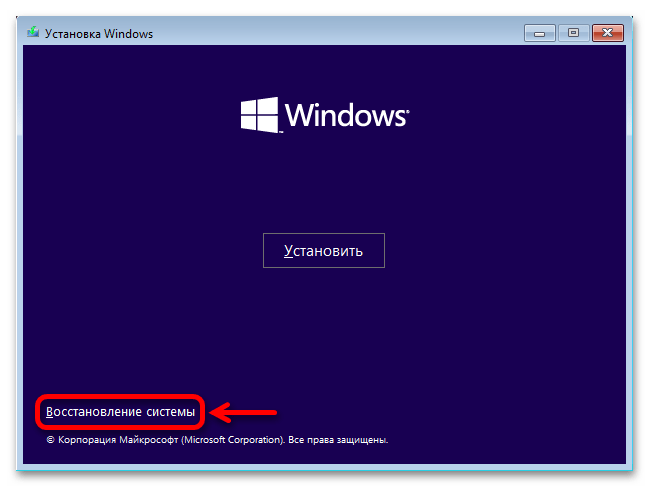
а дальше выполняем уже описанные выше действия.
Источник: lumpics.ru
Как создать точку восстановления для Windows 10 и Windows 11. Как восстановить операционную систему

С выходом новых версий операционной системы Windows разработчики из Microsoft часто изменяют внешний вид и её наполнение. Одной из важных функций является создание точек восстановления, которые позволяют сохранить текущее состояние системы. В этом руководстве мы подробно расскажем, как создать точку восстановления и при необходимости откатить изменения в Windows 10 и Windows 11.
Гайды по Windows 11
- Как установить Windows 11: проверяем системные требования, активируем TPM и Secure Boot
- Как настроить TPM 2.0 для установки Windows 11
- Как получить бета-версию Windows 11. Как подключиться к Windows Insider. Какой канал выбрать. Что делать, если процессор не соответствует системным требованиям Windows 11
- Поддерживаемые процессоры для Windows 11. Список процессоров от intel и AMD, на которых будет работать новая операционная система
- Как убрать виджет «Погода» с панели задач в Windows 10 и Windows 11. Как настроить «Новости и интересы» в Windows 10
- Оптимизация Windows 10 и Windows 11. Как ускорить систему, отключить автозапуск программ, удалить временные файлы и другие советы
- Как навсегда отключить обновления в Windows 10, Windows 11 и остановить фоновую загрузку приложений
- Чем отличаются версии Home и Pro у Windows 11
- Как можно уменьшить потребление оперативной памяти в Windows 11
- Как и чем заменить меню «Пуск» в Windows 11
- 25 команд Windows, которые вам точно стоит запомнить
- Как изменить время до блокировки экрана в Windows 11
- Как отключить сенсорный экран в ноутбуке с Windows 11
- Как сделать маленькую панель задач в Windows 11
- Как зайти в UEFI в Windows 11
- Как Windows 11 сделать похожей на Windows 10
- Как ускорить компьютер на Windows 10 и Windows 11 при помощи одной функции
- Как мгновенно скрыть приложения и игры на экране в Windows 10 и Windows 11
Что такое точка восстановления

Точка восстановления — специальная функция в операционной системе Windows, которая позволяет сохранить текущие настройки компьютера. После выполнения этой операции пользователь сможет без особого труда вернуться к рабочему состоянию устройства после появления неполадок или сбоя в работе системы.
Стоит учитывать: Windows умеет создавать их в автоматическом режиме, например, при установке обновлений и драйверов устройств. Иногда желательно выполнять это действие вручную, особенно после загрузки новых приложений из неизвестных источников. В этом случае при появления вируса или при установки программы, нарушающей работу операционной системы, пользователь сможет моментально вернуться к предыдущему состоянию. Обратите внимание, что процесс создания точек восстановления одинаков для Windows 10 и Windows 11.
Как активировать автоматическое создание точек восстановления
В обеих версиях Windows реализована функция автоматического создания точек восстановления. Для этого система выделяет некоторое место на жёстком диске, а после заполнения пространства удаляются более ранние точки, чтобы при необходимости вернуть компьютер к самой свежей и стабильной версии из последних. Попасть в соответствующее меню можно следующим образом:
- Нажмите «Пуск» и откройте «Параметры».
- Перейдите в «Система» и в списке выберите самый последний пункт «О программе».
- Переместите окно вниз и в разделе «Сопутствующие параметры» щёлкните на «Защита системы».
- В открывшемся окне выберите диск в пункте «Параметры защиты» и нажмите «Настроить». Система автоматически выделяет диск с Windows, которая чаще всего устанавливается на «C». Скорее всего защита уже включена.
- Если она не активирована, то необходимо выбрать маркер «Включить защиту системы».
В нижней части окна можно увидеть текущую заполненность диска и с помощью маркера выбрать максимальный размер стека для хранения точек восстановления. Обратите внимание, что увеличенный объём позволит сохранить больше информации. Также при необходимости есть возможность удалить все точки восстановления на диске.
Как создать точку восстановления вручную
Создание подобных точек происходит в разделе «Параметры защиты». Для этого выполните следующие действия:
- Щёлкните «Пуск» и перейдите в «Параметры».
- Откройте «Система» и в самом низу списка используйте «О программе».
- В разделе «Сопутствующие параметры» щёлкните на «Защита системы».
- В открывшемся окне выберите подходящий диск в пункте «Параметры защиты» и нажмите «Создать».
- Введите описание точки восстановления и используйте кнопку «Создать». После выполнения операции появится оповещение «Точка восстановления создана успешно».
Как включить автоматическое создание точек через реестр
Несмотря на имеющиеся возможности по автоматической и ручной настройке точек восстановления, пользователю желательно иметь запасной способ для их активации. Для этого используйте автоматическое создание через реестр:
- Используйте «Пуск» и откройте «Параметры».
- В строке поиска введите «Панель управления» без кавычек и щёлкните на появившееся меню.
- В открывшемся окне введите в правом верхнем углу экрана в строке поиска «Администрирование» и откройте одноимённый раздел.
- Переходим в «Планировщик заданий».
- Поочерёдно открываем папки «Библиотека планировщика заданий», «Microsoft», «Windows» и «System Restore».
- Перейдите в единственный пункт «SR» двойным нажатием ЛКМ.
- В открывшемся окне переключите вкладку на «Триггеры» и нажмите кнопку «Создать».
- Теперь пользователь может настроить периоды и скорость создания точек восстановления. В качестве примера можно установить в разделе «Параметры» маркер на «Ежедневно» и выбрать подходящее время.
- Нажмите «ОК» для сохранения всех выполненных операций.
Как восстановить Windows после запуска операционной системы
Каждый пользователь должен знать, как вернуть исходные настройки с помощью созданной ранее точки восстановления. Для выполнения этой операции используйте следующие действия:
- Откройте «Пуск» и перейдите в «Параметры».
- Щёлкните на «Система» и в левом меню выберите «О программе» в самом конце списка.
- В открывшемся окне нажмите на «Защита системы».
- В следующем разделе нажмите на «Восстановить».
- Используйте кнопку «Далее» и установите маркер «Показать другие точки восстановления».
- Определите и выберите желаемую точку восстановления по дате, описанию и типу.
- Нажмите «Далее» и «Готово» для запуска процесса восстановления. По его окончании Windows запустится с предыдущей работоспособной версией.
Как восстановить Windows через инструменты диагностики
Этот способ поможет пользователю при отсутствии возможности загрузки операционной системы. Если во время запуска Windows появилось оповещение о неправильном старте, то необходимо выполнить следующие действия для восстановления системы:
- Нажмите на кнопку «Дополнительные варианты восстановления».
- Используйте раздел «Диагностика».
- Щёлкните на «Восстановление системы».
- Откроется окно, где пользователю придётся выбрать ранее созданную точку восстановления.
- Нажмите кнопку «Далее» и активируйте маркер «Показать другие точки восстановления».
- Определите и выберите желаемую точку восстановления по указанным параметрам.
- Используйте «Далее» и «Готово» для запуска процесса восстановления. По окончании процесса запустится Windows с предыдущей работоспособной версией.
Как восстановить Windows через безопасный режим
Существует ещё один рабочий способ для восстановления операционной системы через дополнительные параметры загрузки Windows. Для этого выполните указанные ниже шаги:
- После активации кнопки запуска компьютера сразу же нажмите клавишу «F8».
- После появления списка с различными способами загрузки Windows выберите «Безопасный режим с поддержкой командной строки».
- В открывшейся окне введите «rstrui.exe» без кавычек и нажмите «Enter» для подтверждения действия.
- После запуска инструмента для восстановления системы используйте кнопку «Далее» и установите маркер «Показать другие точки восстановления».
- Определите и выберите желаемую точку восстановления по дате, описанию и типу.
- Нажмите «Далее» и «Готово» для запуска процесса восстановления. По окончании процесса Windows запустится с предыдущей работоспособной версией.
- Windows 11 получит функцию из «десятки», а также ожидаемую многими возможность для «Проводника»
- Эксперты расказали, что Microsoft планирует запретить установку Windows 11 на HDD в готовых PC
- Ayn готовит сразу 5 портативных консолей на Windows
Источник: vgtimes.ru